Поиск видео на YouTube
«YouTube» - это видеохостинг с огромным массивом информации, поэтому особое внимание разработчики сервиса уделили системе поиска .
Перейти к поиску видеоролика можно с любой страницы сайта «Youtube». В самом верху расположена панель поиска. Чтобы найти ролик по названию введите в поле искомое слово и нажмите кнопку «Поиск» .
Использовать операторы поиска для сужения
Чтобы сохранить видео позже, не выходя из страницы результатов, откройте меню переполнения рядом с вашим предпочтительным видео и добавьте его в свой плейлист «Смотреть позже». Фильтр продолжительности полезен также, есть ли у вас немного времени или много времени, чтобы избавиться от просмотра клипов. Вы даже можете добавлять фильтры после запятой в конце поисковых запросов и объединять их: искать «деревья, сегодня, сферические», чтобы найти, например, 360-градусные видеоролики деревьев, загруженных сегодня.
Откроется страница, отображающая список всех найденных видеороликов. Возле каждого ролика будет отображаться информация о его названии, описании, о том, кем и когда был добавлен ролик, а также о количестве просмотров этого ролика.
Для поиска можно задать определенные параметры, для этого раскройте меню «Параметры поиска».
Здесь можно выбрать «Тип результатов», по умолчанию выбран параметр «все». Если вы хотите найти исключительно видеоролик, то выберете пункт «Видео». Система поиска автоматически обновит результаты.
Используйте каналы и плейлисты, чтобы избежать нежелательных видеороликов
Иногда лучший маршрут к видео, который вы просматриваете, - это канал или плейлист, а не общий поиск, особенно если видео, которое вы хотите, плохо описано или помечено, или есть много видеороликов подражателей. Вы можете найти каналы и плейлисты из раскрывающегося меню «Основные фильтры», но требуется небольшое креативное мышление, поэтому, возможно, вы можете разработать, кто может публиковать видеоролики, которые вы хотите просмотреть, а не искать названия и ключевые слова. Обратите внимание, что каналы также имеют свой собственный поле поиска на первой странице канала и ограничены только этим каналом.
В разделе «Упорядочить по» можно настроить порядок отображения результатов. Для того чтобы сортировать ролики по дате, выберете пункт «Дата добавления», для сортировки по количеству просмотров, выберете пункт «количество просмотров». Страница автоматически обновится, и результаты поиска буду упорядочены согласно установленным параметрам.
Использование операторов запроса для поиска на Youtube
Это особенно бесполезно при поиске старых видео. Получите творческий подход к поисковым запросам, и вы можете быстро отобразить некоторые скрытые видеоролики. Введите условия поиска, а затем нажмите вкладку «Видео». Вы можете просмотреть похожие поиски в верхней части экрана, и вы можете быстро сохранить результаты, которые вам интересны, чтобы позже проверить их. Вы можете использовать, но когда дело доходит до поиска видео, это может быть тяжелее, спасибо. Это может показаться простым трюком, но он работает практически везде, где вы можете что-то искать.
Также, если вы ищите видеоролики, добавленные исключительно в последнюю неделю или месяц, то упростить поиск можно с помощью раздела «Дата добавления». Выберете один из параметров, и поиск будет произведен только среди тех роликов, которые были добавлены сегодня, в течение последней недели или месяца.
Если слово, по которому производится поиск, входит в различные категории, вы можете уточнить тему поиска в параметрах, выбрав определённую категорию.
Ограничьте свои поисковые запросы на временные рамки
Затем вы можете сузить результаты по своему усмотрению, например, фильтровать через дату загрузки, рейтинг или больше. Возможно, на этой неделе вы ищете последние эпизоды веб-сериала. Путем поиска этого способа вы можете сузить результаты до определенного временного интервала. Это может быть полезно, когда вы будете бороться с потоком нерелевантных видео, связанных с вашим поиском.
Воспользуйтесь фильтрами, чтобы сузить результаты
Если вы ищете что-то, что может иметь широкий ответ, используйте фильтры, чтобы сузить результаты до того, что вы точно ищете.Также настроить поиск
можно по продолжительности ролика: короткие – до четырёх минут и длинные – до двадцати минут.
В разделе «функции» можно выбрать различные свойства видеороликов. Например, если вы ищите видео исключительно высокого разрешения, выберете пункт «Высокое разрешение HD».
Строка поиска позволяет искать видео, каналы или целые плейлисты роликов с помощью ввода искомого слова. В тоже время на сервисе «YouTube» вы можете проводить поиск по категориям. Частично эта тема была затронута в уроке об интерфейсе «YouTube». В этом же уроке рассмотрим поиск по категориям более подробно.
Используйте или - для включения или исключения ключевых слов
Вы можете использовать или - включить или опустить ключевые слова в результатах поиска. Это может быть полезно найти что-то очень конкретное в ваших результатах, которое вам может потребоваться просеять, если вы не включили или не пропустили ключевые слова.
Возможно, вам скучно или не совсем понятно, что вы ищете, кроме общего предмета. Сделайте поиск и найдите вариант фильтров. В Информационном листе. После того, как вы нашли несколько понравившихся вам, посмотрите боковую панель на каждой странице канала. В ней есть каналы, которые пользователь рекомендовал или подписал. Вы найдете там отличные предложения.
Для того чтобы раскрыть список категорий и приступить к поиску, перейдите по ссылке «обзор». Открылся список роликов, которые являются лидерами просмотров.
Слева на панели «Категории» можно выбрать темы интересующих видеороликов. Представленных категорий очень много: «Авто и транспорт», «Животные», «Кино и ТВ», «Музыка», «Путешествия и события», «Спорт» и другие. Нажав по определенной категории, вы откроете список самых популярных роликов этой темы. Чтобы уточнить поиск, можно отсортировать найденные ролики по рейтингу и выбрать, например, «самые популярные», «лидеры обсуждений», «недавно добавленные» и другие.
Результаты поиска по умолчанию по умолчанию
Да, но это отличное место для поиска каналов и видео, которые вы никогда не видели раньше. Вы можете настроить результаты поиска по умолчанию, используя приведенные ниже советы. Как вы можете видеть на скриншоте выше, вы можете использовать 4 группы опций.
Вы можете переключаться между параметрами поиска с помощью запятых в вашем поисковом запросе
Сортировка, Дата кадра; Тип результата; Качество. . Хотя приведенные выше варианты довольно ясны, есть две вещи, о которых вы, возможно, не знаете. Запятая - это менее известный способ активации любого из вышеперечисленных фильтров.
Наведение на любой фильтр позволяет быстро деактивировать его
Вы можете изменить параметры поиска прямо на паре. Булевы операторы - это небольшие трюки, которые работают почти во всех поисковых системах.Но иногда на поиск нужного ролика уходит довольно много времени.
Оказывается, это поправимо и совсем не обязательно обладать какими-либо специфическими знаниями для того, чтобы с легкостью находить нужное видео на YouTube.
1. Найти определенный канал YouTube.
На YouTube есть огромное количество видео, но если вы хотите посмотреть официальное видео, добавьте в поиск слово «channel» и отделите его запятой:
Это особенно удобно, если ваши результаты поиска залиты некоторыми популярными результатами. Аналогичным образом, вы можете заставить результаты поиска опустить какой-либо конкретный фильтр, если вы используете запятую. Например, если вы не хотите видеть каналы в результатах поиска, вы можете ввести.
Принудительные условия поиска в названии видео
Есть очень подробный список статей. Наиболее важные операторы поиска. Кроме того, если вы используете какой-либо вариант сортировки, а не «Релевантность», вы обнаружите, что результаты вашего поиска совершенно неактуальны. Это еще один отличный способ повысить релевантность, если вы используете параметры сортировки по умолчанию.
2. Ограничить поиск только до недавно загруженных видео.
Для этого используем в поиске «today», «this week», «this month» и т.д. прописывая через запятую:
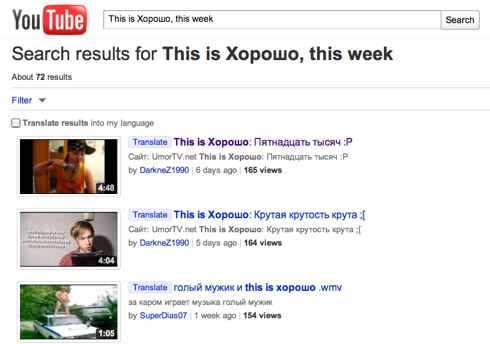
3. Поиск только официального видео.
Для этого вам нужно всего лишь добавить слово «partner»:
Заменить любое слово с помощью подстановочного знака
Иногда у вас нет условия поиска и просто хочу получить список случайных видеороликов. Вот когда оператор подстановок помогает много. Сообщите нам, если вы знаете о дополнительных вариантах поиска и хаках. Для любителей музыки всех дисциплин, а также для авторов и владельцев прав на музыку соглашение является хорошей новостью, чего и не ожидалось.
После этого для Гемы можно было бы рассмотреть только путь в Федеральный суд. Это также сигнал для других онлайн-платформ. Мы довольны контрактом, - добавил Джема-юстиция Тобиас Хольцмюллер в разговоре с сайтом. Это приводит к гармонизации прав на телевидение, радио и другие онлайн-сервисы, которые наши авторы уже платят. Неудовлетворительно, что мы зависим от добровольных платежей, потому что в соответствии с текущей судебной ситуацией пользователи, а не платформы, должны платить вознаграждение.

4. Поиск по фильмам.
Вводите слово «movie»:

5. Видео с высоким качеством .
«Tron: Legacy trailer, hd»
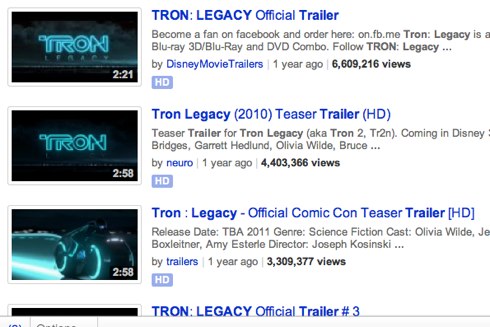
Для членов Гемы, таким образом, день выплаты жалованья в День всех святых. Даже красивые 55 дюймов уже существуют для менее чем € 000. Также практично: введите английский вместо немецких терминов поиска. . И портал является серьезным конкурентом великих платформ музыкальной потоковой передачи, хотя теоретически речь идет только о просмотре видео. Действительно, во многих случаях эти термины работают с испанскими или латиноамериканскими художниками, потому что эта терминология усваивается многими пользователями, особенно латиноамериканскими американцами.
6. Поиск длительных видео.
Добавляете в поиск слово «long»:
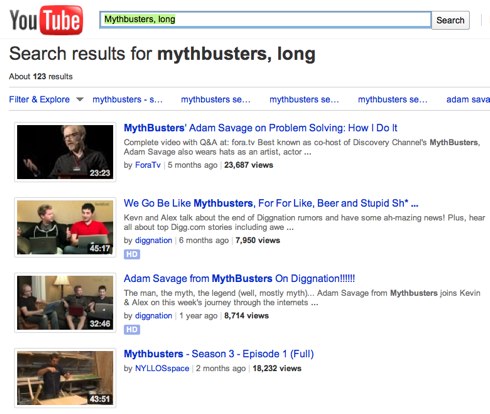
7. Поиск видео с точным совпадением по названию.
Это может быть полезно, если в вашей стране запрещен показ определенного видео (например, по географическим причинам).
Слово «редкий» трудно себе представить, и может дать много сюрпризов, но очень случайный. Под этим лейблом он проникает во все. Они часто являются «ложными» кадрами, которые были отброшены, когда альбом был выпущен, или версии самого музыканта, который пытался использовать другие аранжировки или другие ритмы. Веселый режим - поставить «ложный старт», потому что они оставляют песни, которые начали играть, и были остановлены некоторым сбоем. В этом разделе также интересно найти модели, чтобы узнать, как была запущена тема.
Вы можете найти, как Эми Уайнхаус поет песню Сэмом Куком в сальса. На английском языке - особенно в Северной Америке - они иногда различают два слова, которые для нас почти не имеют нюанса: «версия» и «обложка». Для них много раз также являются синонимами, но многие другие имеют нюанс: если вы вводите «версию», то чаще вы становитесь профессиональными версиями других музыкантов; и если вы поместите «обложку», то обычно приходит из любительской или самодельной модели.
Для этого нужно воспользоваться поиском «allintitle» от Google: allintitle:”google goes gaga”

8. Смешаный поиск.

И в конце добавлю, что на YouTube есть не менее замечательный фильтр, в котором вы можете задать сразу несколько параметров поиска по времени загрузки, качеству, продолжительности, формата, количеству просмотров и т.д.
И еще один источник радости - увидеть своеобразный момент эссе: там лучше всего поставить «репетицию» или «репетицию». Возможно, некоторые из песен, которые вам нравятся, являются версиями другого автора, которые не сделали их такими знаменитыми. И всегда прислушиваться к ним. В других случаях бывает так, что один и тот же исполнитель записал песню лет назад без особого успеха.
Слово «инструментальное» действует точно так же, как на испанском. Это очень весело, потому что вы можете сделать эту сольную роль, когда слушаете ее. Но вы можете чувствовать себя наоборот: просто слушайте голоса, чтобы лучше понять, как поет ваша любимая звезда. С помощью инструментов вы можете сделать что-то подобное. Иногда треки из одного инструмента фильтруются. Ну, если вы хотите услышать только гитарный трек песни, вы поместите название этого, и вы добавите «гитарную дорожку». Те, которые довольно уродливы, - это версии, в которых он ставит «караоке», потому что они не являются оригинальными записями.
С помощью ручного поиска вы просто можете более детализировать (как с allintitle или временем загрузки).

Теперь вы с легкостью сможете находить нужное видео на YouTube. Кроме того, следует отметить, что русские пользователи, с недавнего времени, могут
